如何在 Linux Mint 16 中安装图标主题
如果你觉得默认的 Mint 主题和图标并不足以满足你,为何不来点改变呢?在这篇初学者快速教程中,我们会指导你如何在Linux Mint 16中安装图标主题以及如何改变图标。我们将通过安装绚丽的 Moka 图标主题来学习本教程。
小小提一下,可能你以前不知道,主题和图标主题之间是有区别的。图标主题只是改变图标的外观,而主题则改变了包括图标在内其余很多东西的外观。
在 Linux Mint 16 中安装图标主题:
在Linux Mint(以及其他大部分的Linux发行版)中有个两种方法来安装图标主题。如果你下载了图标主题的压缩包,你可以在~/.icons目录下解压它。通常这个目录并不存在,你可以随意创建它。
安装图标主题的第二种方法是使用 PPA。大多数流行的图标主题都有自己的 PPA。让我们来看看如何使用 PPA 在 Mint 中安装 Moka 图标。
在 Linux Mint 16 中安装 Moka 图标主题:
打开 terminal(Ctrl+Alt+T)并输入下面的命令:
1 | |
在 Linux Mint 16 中改变图标:
在 Ubuntu 中改变图标主题是非常简单直接的。不过在 Linux Mint 中稍微隐藏了一下。你安装了图标主题后,在菜单中选择 Setting,然后选择 Themes。
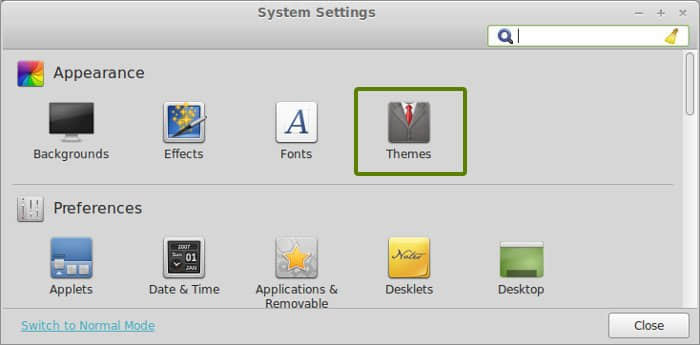
现在你可能已经明白为什么我说在 Linux Mint 中的图标更改稍微隐藏了。至少第一眼,你不会找到一个选项来改变图标。只改变图标,选择 Other settings 并点击 Icons。你会在这里找到所有的图标设置。选择你喜欢的一个。
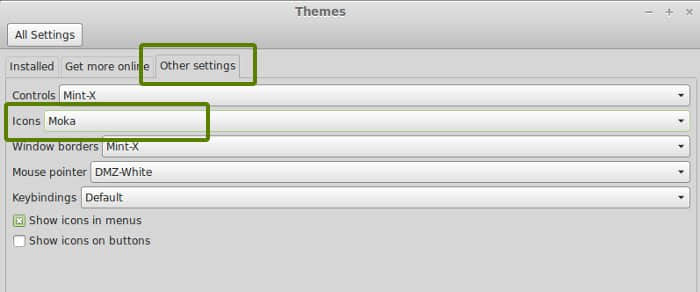
改变会立即生效,并不需要重启。下面是我的 Linux Mint 使用 Moka 图标主题后的桌面:

我希望这篇教程能帮助你实现图标主题的修改。不要忘记 Ubuntu 13.10 的5个最好图标主题,你可以使用任何你喜欢的图标主题来使你的桌面变得更漂亮。如有任何问题、建议以及想法,请在下面评论栏留下您的评论。
如何在 Linux Mint 16 中安装图标主题
https://linuxcat.top/article-2545-1.html